De gerichte bewerking van huidskleuren is een kunst op zich. Met de juiste techniek kun je de huidtextuur aanzienlijk verbeteren, zonder de fijne details zoals poriën of haren te verliezen. In deze handleiding beschrijf ik hoe je met behulp van frequentiescheidingin AffinityPhotoeen professionele huidretouche uitvoert en de kleuren in de afbeelding aanpast. Je zult de stappen leren kennen die je helpen om een aantrekkelijk resultaat te behalen.
Kernpunten
- Frequentiescheiding maakt het mogelijk om kleuren en details afzonderlijk te bewerken.
- Door filters zoals Gaussische vervaging en hoogdoorlaatfilter toe te passen, kun je de details en kleuren nauwkeurig beheersen.
- De herstelborstel is een effectief hulpmiddel voor het corrigeren van huidonregelmatigheden.
Stapsgewijze handleiding
Laten we beginnen met de eerste stap naar frequentiescheiding en kleuroptimalisatie.
Maak een kopie van de laag waarop je al huidonregelmatigheden hebt verwijderd. Ga naar de laag, druk op Ctrl + J en noem de nieuwe laag zodat je deze snel herkent, bijvoorbeeld "Kleuren". Deze laag zal later alleen voor de kleurafstemming worden gebruikt. Hier is de screenshot van het proces:
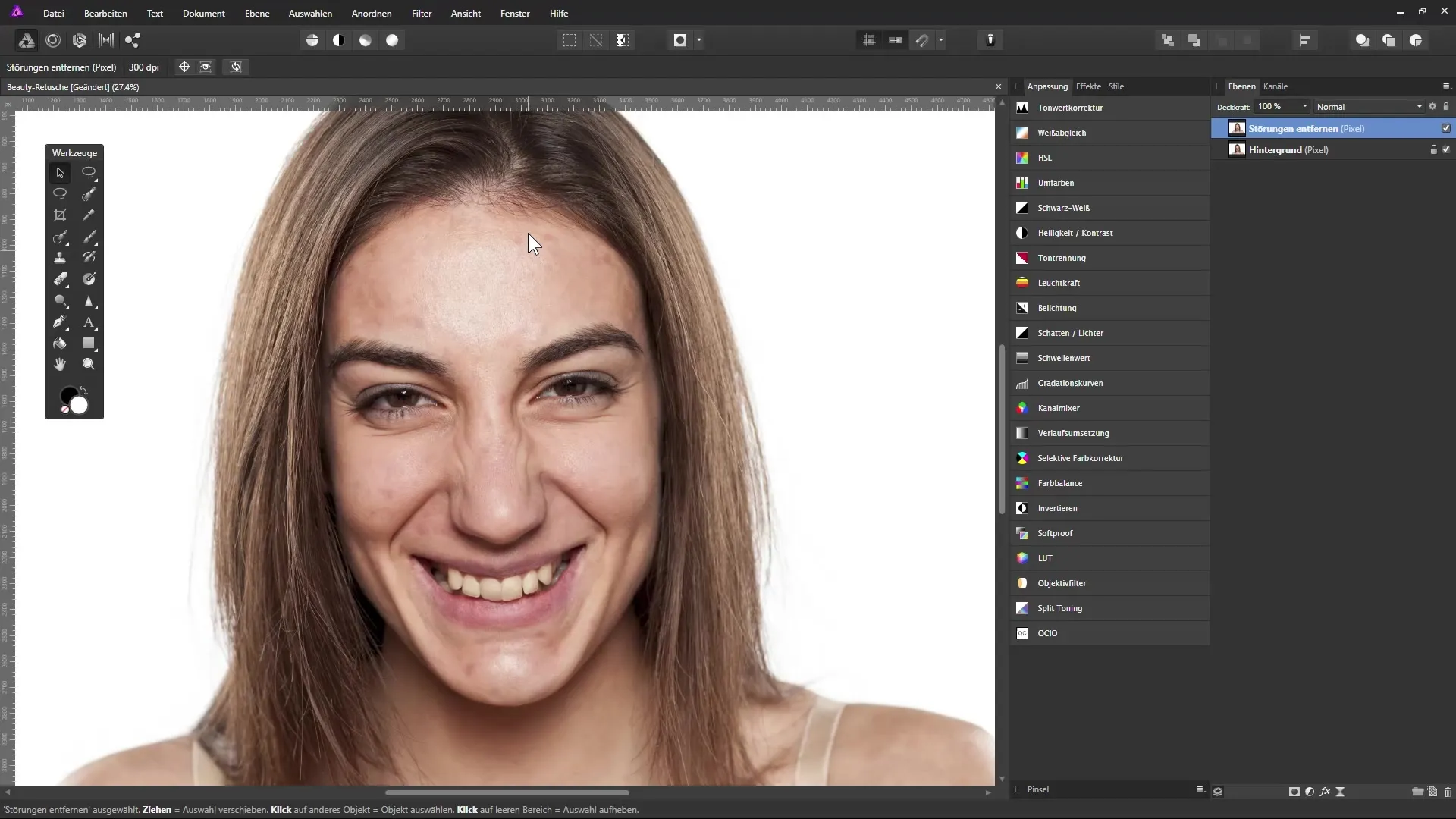
Nu moet je een andere kopie van deze "Kleuren"-laag maken, die je "Details" noemt. Deze laag wordt uitsluitend voor de details in de afbeelding gebruikt. Verberg deze "Details"-laag even kort en selecteer de "Kleuren"-laag. Nu komt de cruciale stap om alle details te laten verdwijnen en alleen de kleuren zichtbaar te maken. Kies de filter "Vervaging" en daarna "Gaussische vervaging". Hier kun je de schuifregelaar bewegen totdat alleen de kleuren zichtbaar zijn. Een straal van ongeveer 7 pixels is vaak ideaal. Zorg ervoor dat je absoluut geen details meer ziet. De screenshot documenteert deze stap:
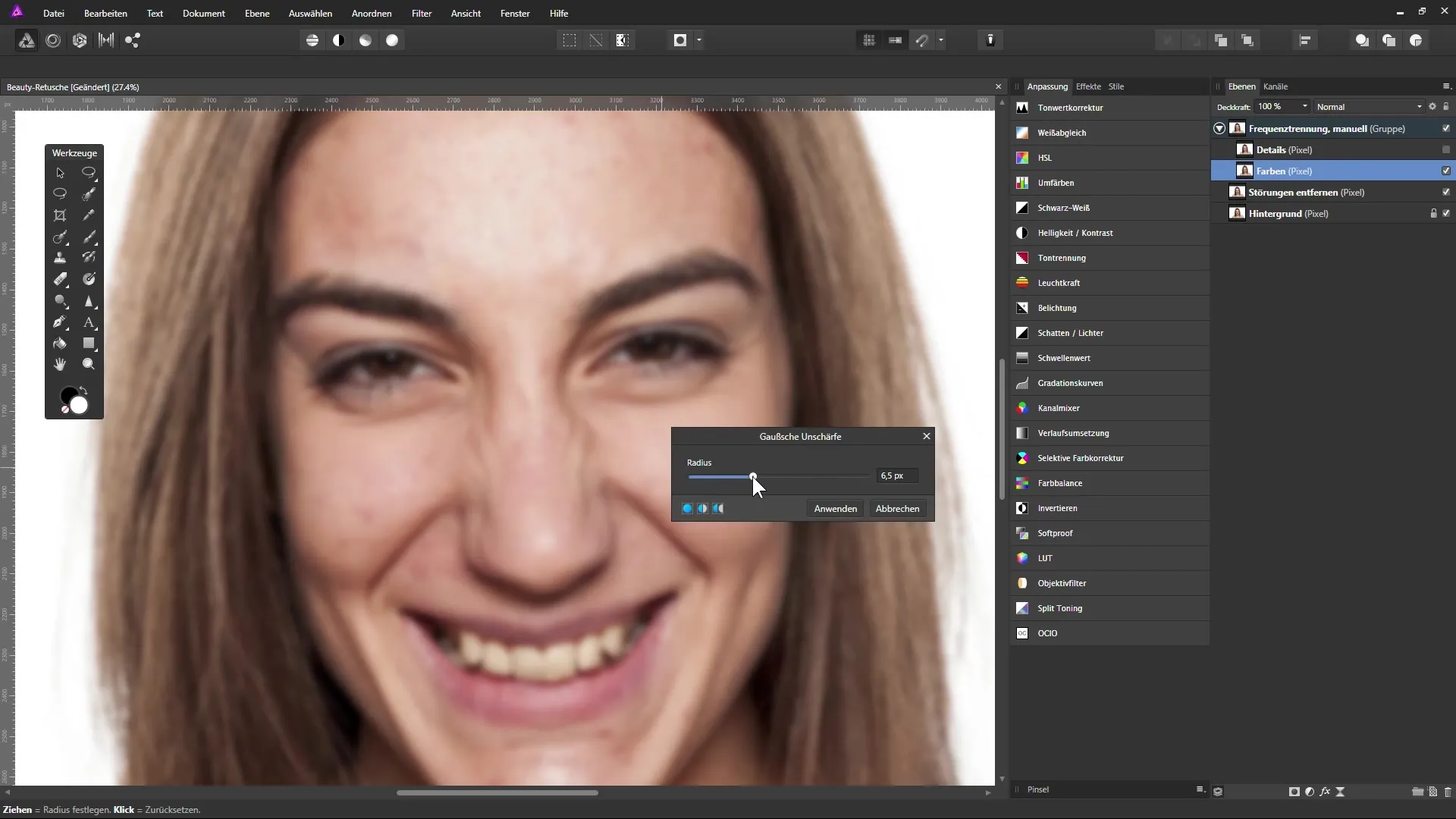
Na het toepassen van de Gaussische vervaging, bevestig met "Toepassen". Nu activeer je de "Details"-laag om de structuur van je afbeelding te herstellen. Kies opnieuw de filter - dit keer "Verscherpen" en dan het "Hoogdoorlaatfilter". Gebruik hier dezelfde straal die je eerder hebt gebruikt om een consistente uitstraling te bereiken, dus weer ongeveer 7 pixels. Hier zul je ook de structuur van de afbeelding beter benadrukken. De screenshot toont hoe dat eruit ziet:
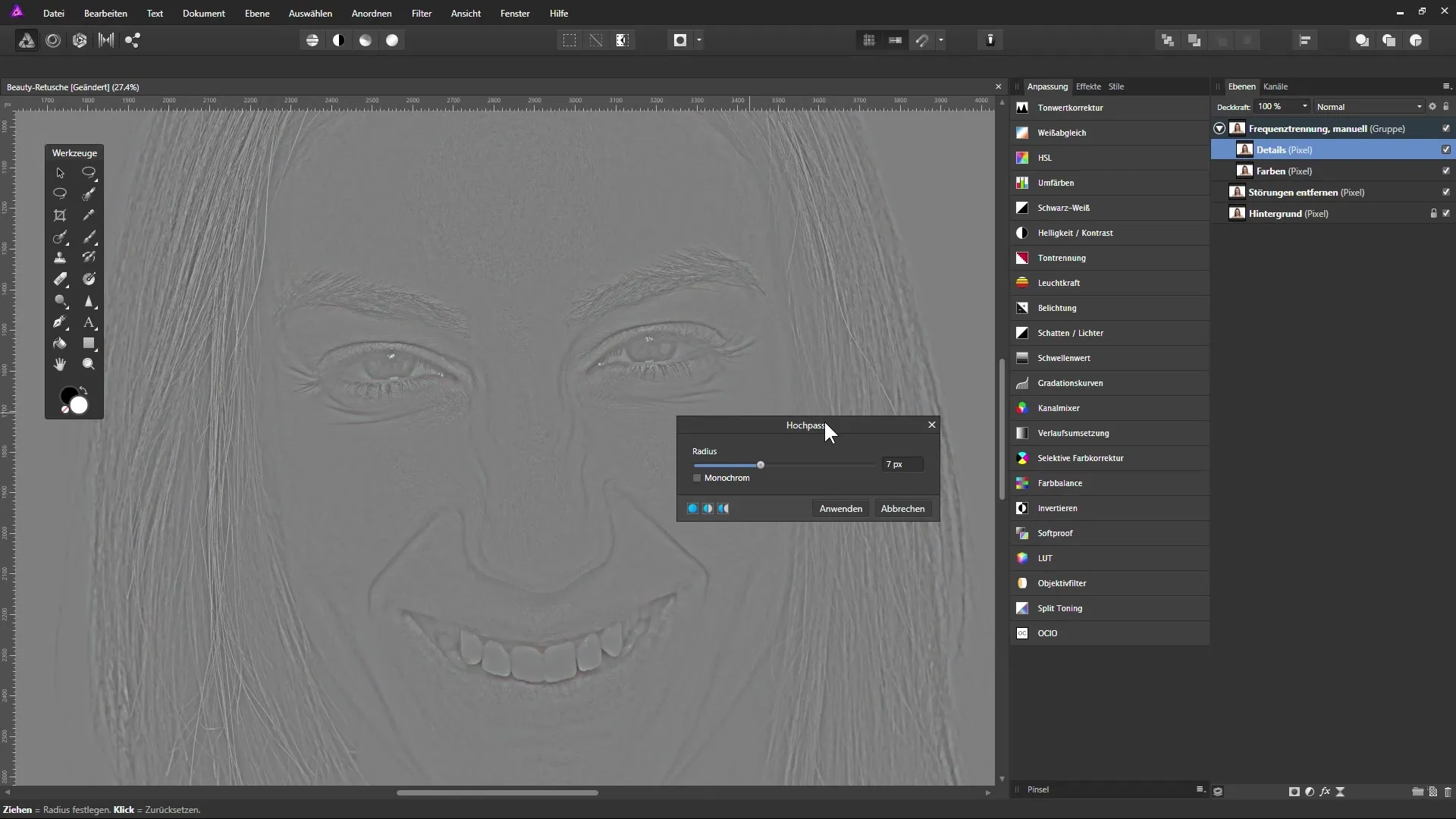
De afbeelding ziet er nu misschien een beetje grijs uit, maar we gaan het nu opfrissen. Je verandert de lagenmodus van "Normaal" naar "Lineair licht" om het contrast te verhogen. Deze wijziging zorgt ervoor dat je "frequentiescheiding" nu alles samenbrengt - de kleuren en details worden onafhankelijk bewerkt. De screenshot van deze stap:
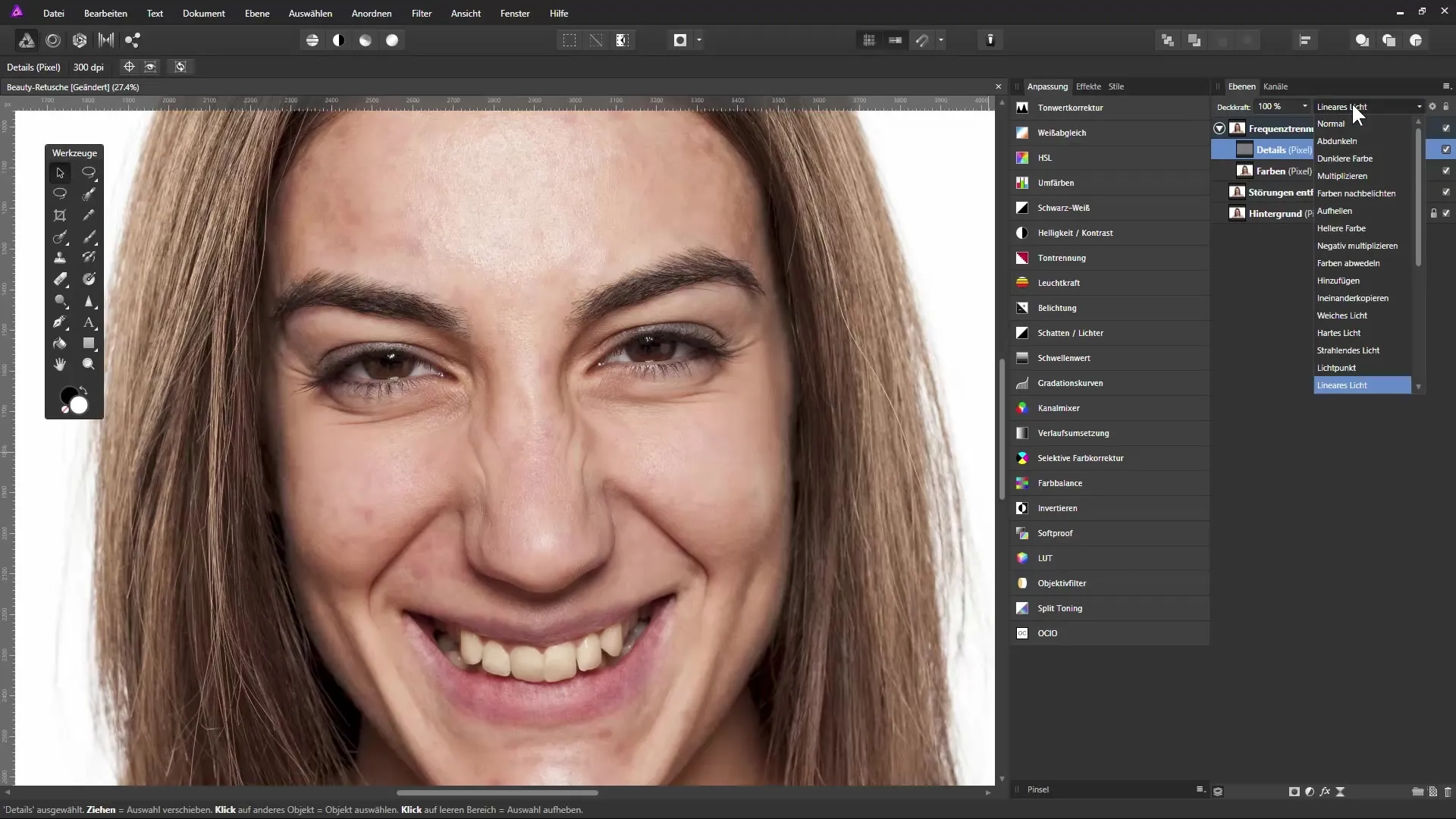
Als alles goed gedaan is, kun je nu weer teruggaan naar de "Kleuren"-laag en beginnen met de kleurafstemmingen. Om het vlekkerige uiterlijk van de huid te corrigeren, maak je een back-up van de "Kleuren"-laag. Dit doe je weer met Ctrl + J. Noem de kopie "Back-up" en positioneer deze onderaan de lagenpalette. Zorg ervoor dat je geen snijmasker maakt wanneer je de nieuwe laag verplaatst. De screenshot documenteert dat:
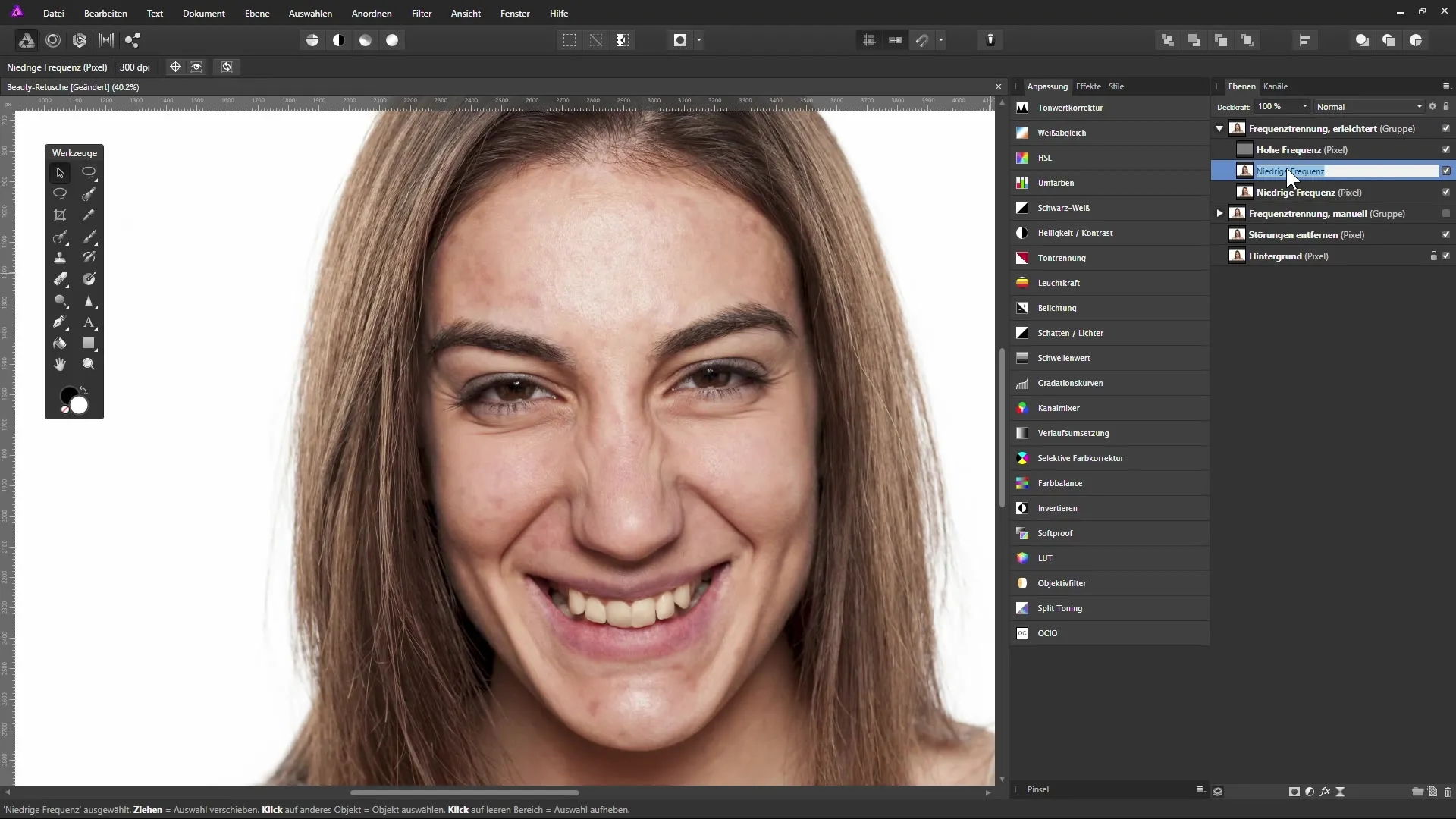
Nu ben je klaar voor het gebruik van het herstelborstel-gereedschap. Zorg ervoor dat de "huidige laag" de "Kleuren"-laag is, zodat je alleen de inhoud daarvan opneemt. Houd de Alt-toets ingedrukt om een gebied te selecteren en schilder er vervolgens overheen. Zo kun je gericht het vlekkerige huidbeeld corrigeren en tegelijkertijd de huidstructuur behouden. Voer het proces zacht en voorzichtig uit om een gelijkmatig resultaat te behalen. Hier is de screenshot van het gebruik van het gereedschap:
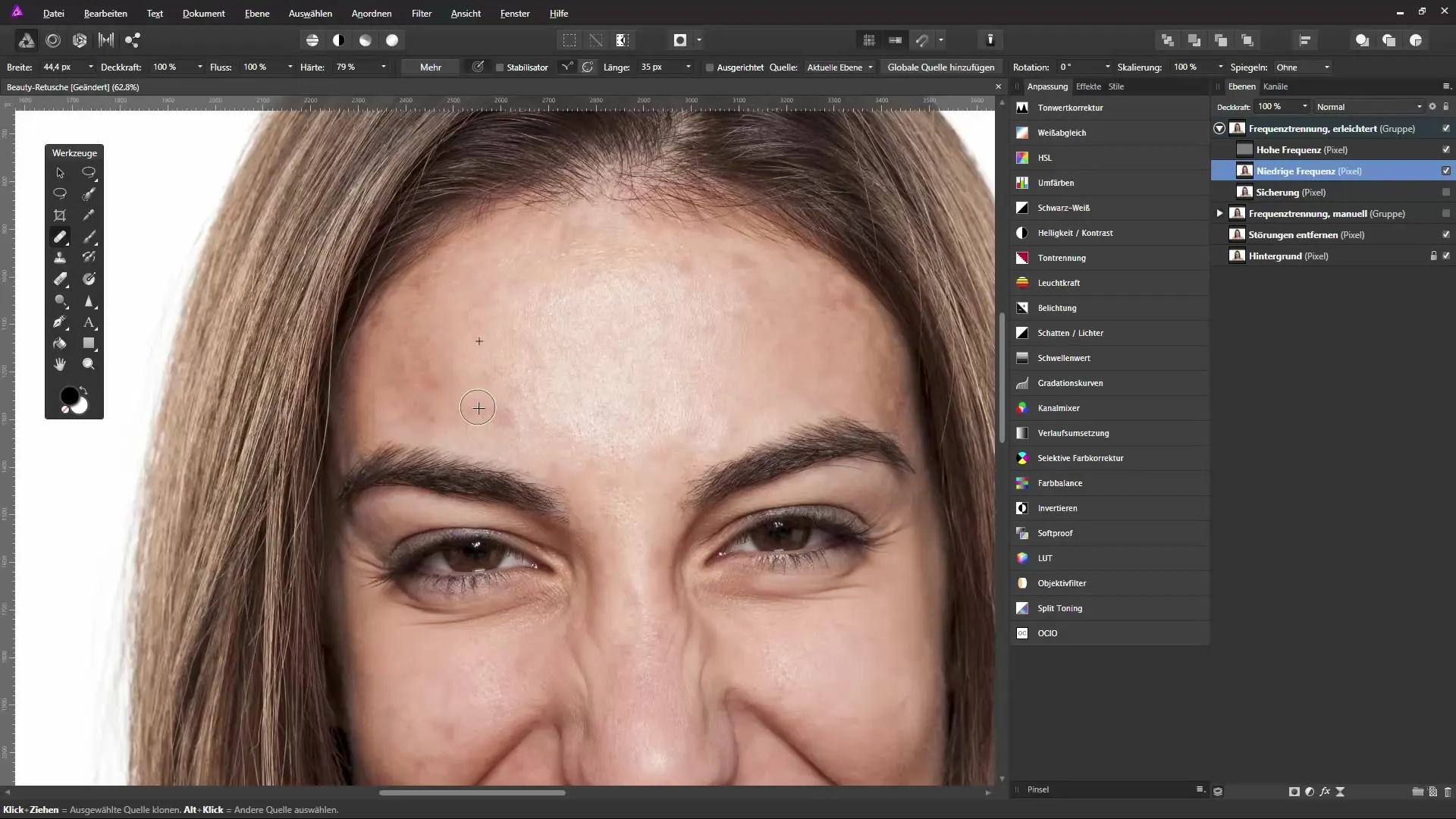
Als je klaar bent om over een rood of ongelijkmatig plek te schilderen, kun je ook de dekking van de herstelborstel verlagen. Op deze manier ga je zachter te werk en zorg je voor een nog harmonieusere huidafstemming. Het wordt aanbevolen om de dekking op ongeveer 30-40% te verminderen. Hier is de screenshot weer:
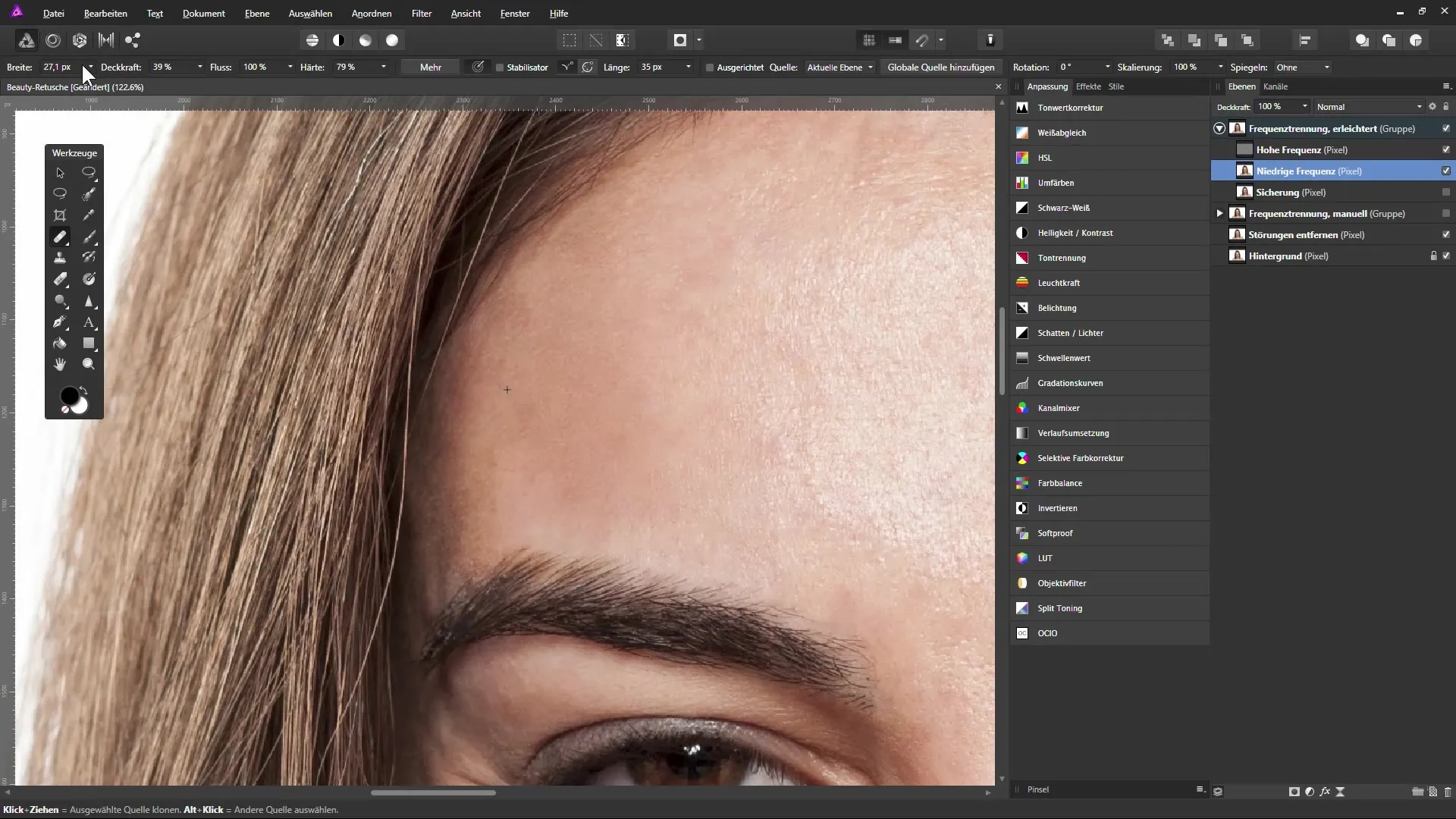
Nadat je de correcties hebt voltooid, kun je je werk achter de "Back-up"-kopie controleren. Daarbij zie je de sterke verbetering: De huid ziet er nu veel gladder en gelijkmatiger uit - een duidelijk verschil met de vorige afbeelding. Zorg er nu voor dat de structuur van de huid, zoals de poriën, nog steeds zichtbaar is terwijl de kleuren harmonisch overkomen. Om een absolute vergelijking te maken, toon de "Back-up"-laag en bekijk het voor-en-na resultaat. Hier is de screenshot voor de vergelijking:
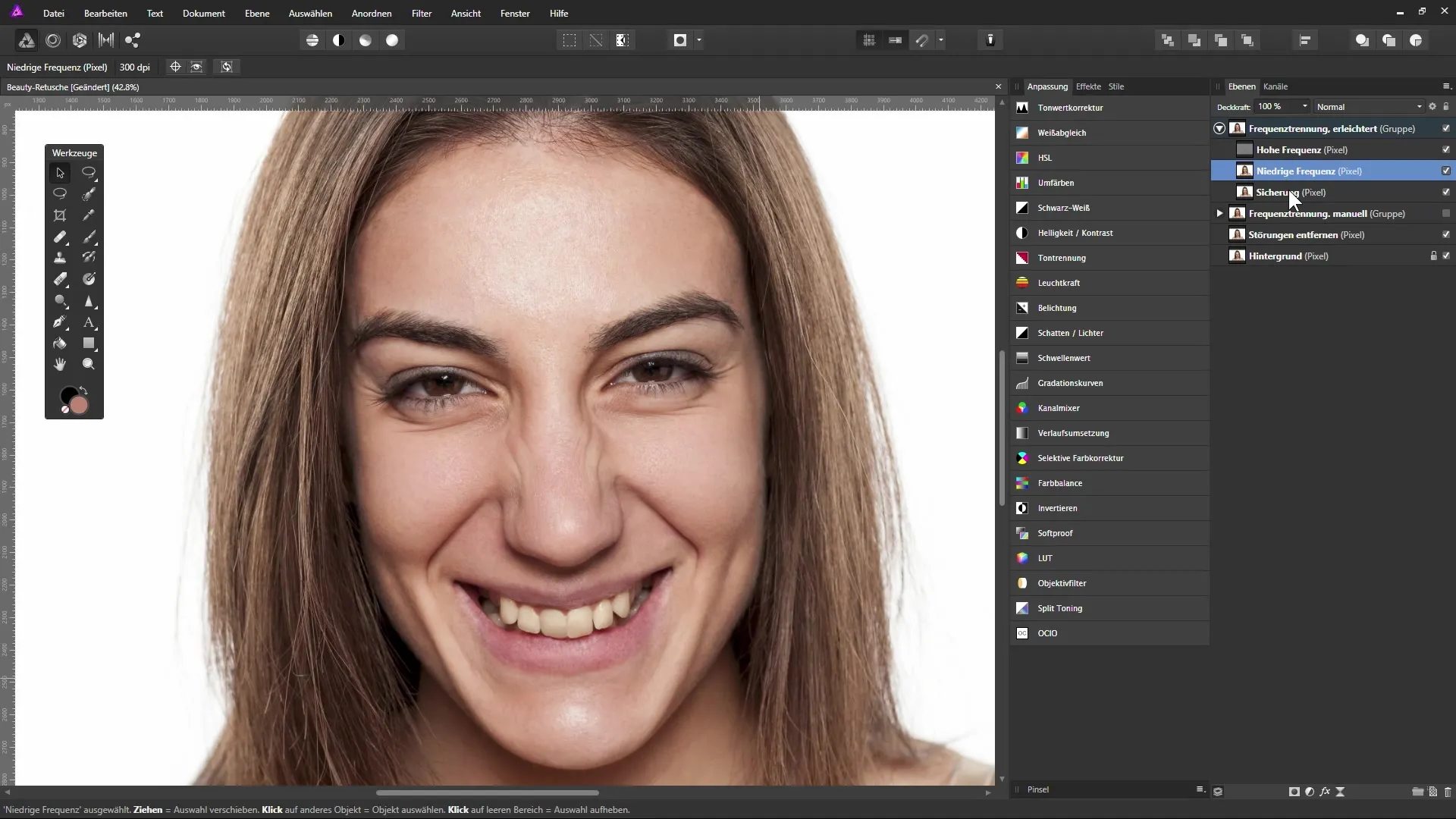
Om het werk af te ronden, zorg ervoor dat je alle gebieden zorgvuldig hebt bewerkt. Gebruik de herstelborstel om de laatste topografische onvolkomenheden te verwijderen. Zorg ervoor dat je niet in gebieden schildert die beschadigd kunnen raken, zoals de fijne haarstrengen of de lippen. De screenshot toont het uiteindelijke proces:
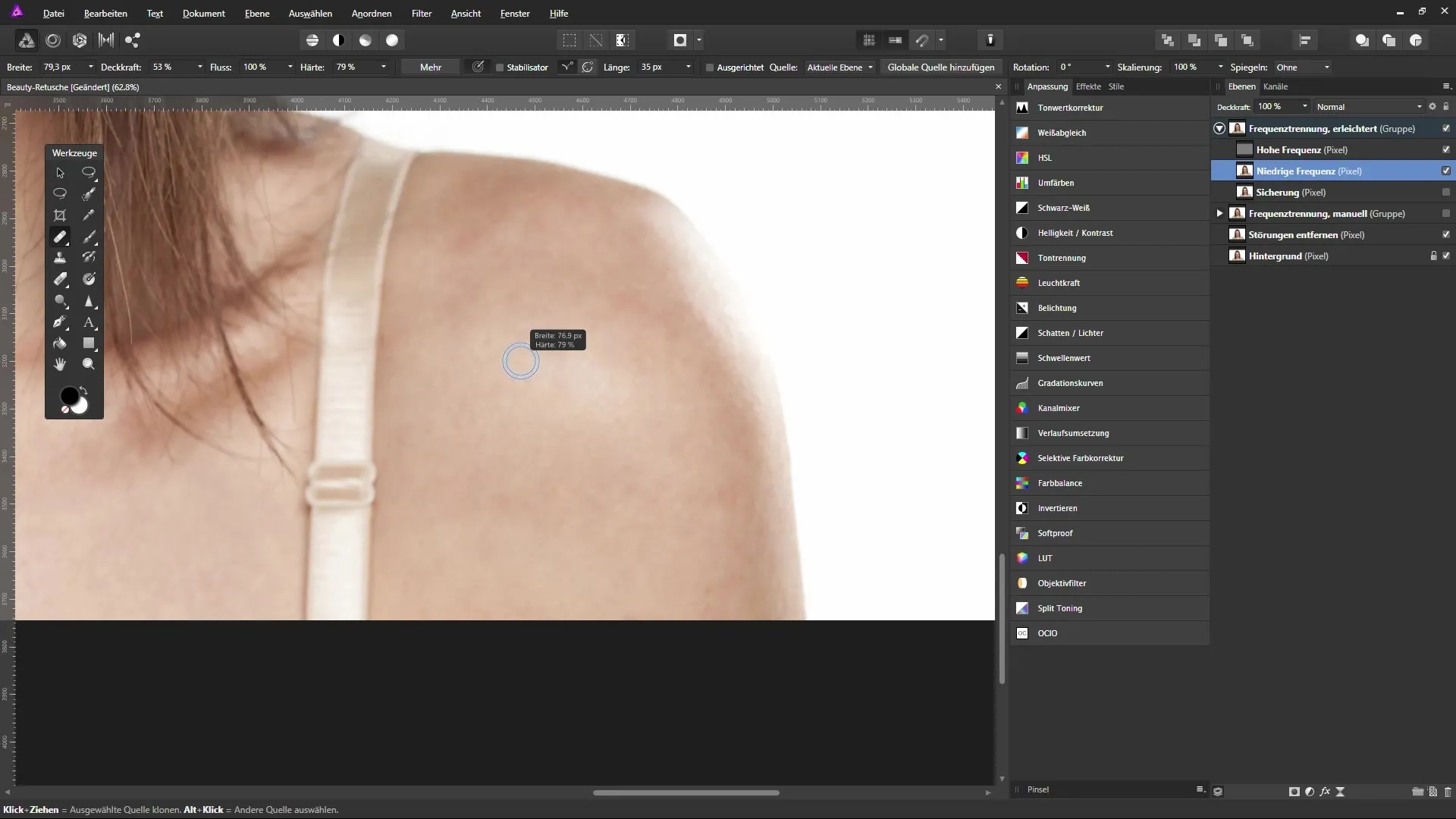
Samenvatting - Huidretouche in Affinity Photo: Kleuren optimaliseren voor een stralend resultaat
Je hebt nu een gedetailleerde handleiding over frequentiescheiding en kleuroptimalisatie in Affinity Photo. Met de beschreven methoden kun je de huidretouche efficiënt uitvoeren en tegelijkertijd de fijne details behouden.
FAQ
Hoe werkt frequentiescheiding in Affinity Photo?Frequentiescheiding scheidt de kleuren en de details van een afbeelding, zodat ze onafhankelijk kunnen worden bewerkt.
Hoe kan ik de huid retoucheren zonder details te verliezen?Door filters zoals Gaussische vervaging en hoogdoorlaatfilter toe te passen in combinatie met de juiste lagenmodi kun je de huid retoucheren zonder de fijne details te verliezen.
Welke gereedschappen heb ik nodig voor huidretouche?De herstelborstel is het belangrijkste gereedschap voor retouche. Ook de Gaussische vervaging en het hoogdoorlaatfilter zijn essentieel.
Hoe kan ik ervoor zorgen dat ik geen snijmasker maak wanneer ik lagen verplaats?Zorg ervoor dat je de lagen netjes naar de gewenste positie sleept zonder dat er een blauwe balk boven de laagvoorbeeld verschijnt.
Waar moet ik op letten bij het aanpassen van kleuren?Wees voorzichtig en zorg ervoor dat je een gelijkmatige kleurbedekking bereikt zonder de natuurlijke huidstructuren te verstoren.


